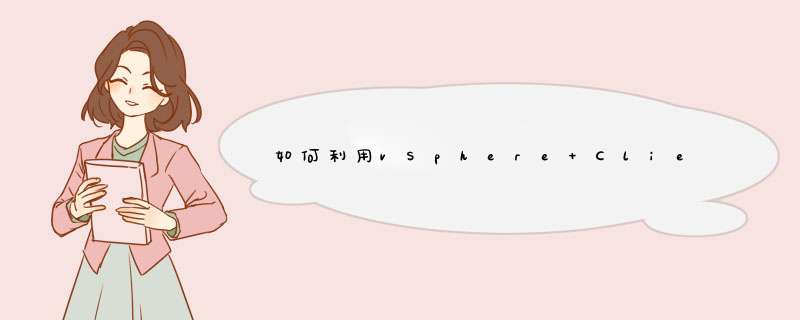
1,选中左侧面板中的ESXi主机
2,单击配置选项卡
3,选择软件配置中的高级设置
4,选择Syslog
在SysloggloballogDir文本框中输入数据存储名以及用于存储日志信息的文件路径。其默认值为“[]/scratch/log”,如果我们要将日志保存至fsdatastore数据存储的host1/log目录下,只需要输入“[datastoreName]/host1/log”即可。
5,另外,VMware 还提供了两种远程syslog解决方案,一种是能够安装在Windows服务器上的ESXi Syslog
Collector,另一种就是使用VMware
vMA虚拟机的syslog功能。完成远程syslog的配置后,如果需要将日志转发到远程日志服务器,需要在SyslogglobalLogHost
文本框中远程日志服务器的主机名即可。
6,为保证配置生效,可能需要重启ESXi主机。
7,进行故障诊断对日志文件进行分析时,定位日志文件产生的时间是非常重要的。可以在vSphere
Client中将ESXi主机配置为NTP客户端,并设置NTP服务器,保证ESXi主机的时间与NTP服务器保持一致:选择配置选项卡中软件配置的时间配置,然后选择右侧上方的“属性”标签就可d出时间设置窗口,可以手动修改日期、时间也可以配置与NTP服务器进行时间同步。1 安装vMware ESXi系统:
先插入系统光驱vMare ESXi
要确保内存和硬盘安装正确,并在控制台显示内存和硬盘的大小
其次按住F2进入BIOS,设置为光驱启动,另外需要设置一个虚拟机模式
最后按Esc退出保存即可
第二次加载时一定不要再按F2
2 安装客户机系统
先创建一个虚拟机(无 *** 作系统),配置好对应的内存和硬盘大小
接着只需要选择"CD/DVD驱动器",然后点击“连接到本地的ISO映像”(虚拟机必须是开启的),进入安装目录
另外,在虚拟机的“摘要”下,选择“编辑配置”,可以设置引导选项和CD/DVD驱动器1
在服务器上放入VMWARE ESXI系统安装盘,启动服务器,执行以下步骤:
1将 BIOS 设置为从 CD-ROM 设备或 USB 闪存驱动器引导
2
2在出现的第一个安装引导界面中,点击Enter,确定继续安装
3
3选择VMWARE系统安装的磁盘,点击Enter
4
4选择主机的键盘类型。安装后可在直接控制台中更改键盘类型
5
5输入主机的根密码,密码不能留空并且要特殊字符和数字、字母结合的密码,但为了确保第一次引导系统时的安全性,请输入不小于7位数的密码。安装后可在直接控制台中更改密码
6
6按F11键开始安装
7
7安装完成后,取出安装 CD、DVD 或 USB 闪存驱动器。按Enter键重新启动
8
8在VMware ESXi 55中,按F2键,输入管理员密码(在安装VMware ESXi 55时设置的密码),输入之后按Enter键,讲进入系统设置对话框。
9
9进入system customization对话框,在对话框中能够完成口令修改、配置管理网络、测试管理网络、恢复网络设置和配置键盘等工作
10
10如果需要修改VMware ESXi55的管理员密码,可以将光标移动到configure Password处按Enter键,在d出的configure Password对话框中,先输入原来的密码,然后在分2次输入新的密码并按enter键将完成密码的修改
11
11在configure Management network选项中,可以选择管理接口网卡、控制台管理地址、设置VMware ESXi主机名称等。首先将光标移动到configure Management network,然后按enter键,进入configure Management network对话框。
12
12在network Adapters选项中按Enter键,打开network Adapters对话框,在此选择主机默认的管理网卡,当主机有多块物理网络时,可以从中选择,并在status列表中显示出每个网卡的状态
13
13在VLAN(optional)选项中,可以为管理网络设置一个VLAN ID,一般情况下不要对此进行设置与修改
欢迎分享,转载请注明来源:内存溢出

 微信扫一扫
微信扫一扫
 支付宝扫一扫
支付宝扫一扫
评论列表(0条)